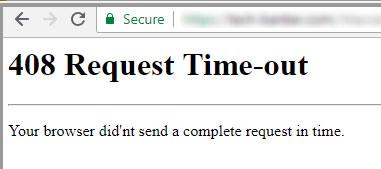Ошибка 408 «Тайм-аут запроса» — это код состояния HTTP, который означает, что запрос, отправленный вами на веб-сервер (например, запрос на загрузку веб-страницы), занял больше времени, чем обычно. Другими словами, время вашего соединения с сайтом истекло.
Ошибка 408 Request Timeout индивидуальна для каждого сайта, особенно для крупных сайтов, поэтому имейте в виду, что эта ошибка может проявляться по-разному.
Ошибки 408 Request Timeout отображаются в окнах интернет-браузера, как и на веб-страницах.
Что означает таймаут запроса 408?
Код ошибки 408 Request Timeout возникает, когда истекает время соединения с веб-сайтом. Это означает, что запрос, отправленный вами на веб-сервер, занимает слишком много времени по сравнению со временем ожидания веб-сервера.
Время загрузки запроса клиента намного превышает время ожидания сервера для конкретного запроса. Вкратце: время запроса > время ожидания сервера.
В этом случае сервер прервет соединение и вернет ошибку 408 Request Timeout.

Ошибка 408 Тайм-аут запроса
Симптомы ошибки HTTP 408
1. Активное окно внезапно закрывается.
2. Отображается ошибка тайм-аута запроса.
3. Windows работает и медленно реагирует на устройства ввода.
Как появляется сообщение об ошибке 408 Request Timeout?
Вы можете увидеть ошибку 408 Request Timeout разными способами. Хотя представление немного отличается, все они имеют одно и то же значение.
1. «Тайм-аут запроса 408»
2. «Запросить тайм-аут»
3. «Тайм-аут запроса истек»
4. «408: Тайм-аут запроса»
5. «Ошибка HTTP 408 — Тайм-аут запроса»
Чем ошибка 408 отличается от ошибки 504?
Если вы владелец веб-сайта, то вероятность того, что вы столкнулись с ошибкой 504 Gateway Timeout, составляет 99% . Вам также может быть интересно, чем ошибка 408 Request Timeout отличается от ошибки 504 Gateway Timeout.
Ошибка состояния HTTP 504 Gateway Timeout возвращается, когда сервер действует как шлюз или прокси-сервер и истекло время ожидания. При этом ошибка 408 возвращается в виде сообщения непосредственно с активного сервера.
408 Таймаут запроса возникает, когда таймаут запроса сервера меньше времени запроса сервера. 504 Gateway Timeout — это когда сервер не может получить своевременный ответ от другого сервера, который может действовать как шлюз или прокси.
Как исправить ошибку 408 Request Timeout
1. Попробуйте перезагрузить веб-страницу, нажав кнопку «Обновить/перезагрузить» или повторив URL-адрес из адресной строки. Во многих случаях медленное соединение приводит к ошибке 408 Request Timeout, и обычно это носит временный характер. Попытка перезагрузить страницу обычно оказывается успешной.
Примечание . Если во время процесса онлайн-оплаты появляется сообщение об ошибке 408 Request Timeout, имейте в виду, что попытки перезагрузки, скорее всего, приведут к созданию нескольких заказов и нескольких платежей! Большинство сайтов электронной коммерции примут меры в этом случае, но вам также необходимо обратить внимание на этот вопрос.
2. Возможно, у вас проблемы с подключением к Интернету , что приводит к задержкам доступа к страницам. Чтобы исключить это, посетите другой сайт, например Google или Yahoo.
Если страницы загружаются так быстро, как должны, проблема, вызывающая ошибку 408 Request Timeout 8, может быть специфичной для этого сайта.
3. Однако, если это явление происходит на всех веб-сайтах, возможно, у вас проблемы с подключением к Интернету. Проверьте скорость вашего Интернета , чтобы измерить текущую пропускную способность, или обратитесь к своему интернет-провайдеру за технической поддержкой.
4. Подождите немного и вернитесь на сайт. 408 Request Timeout — это распространенное сообщение об ошибке на крупных веб-сайтах, когда количество посетителей становится слишком большим. Чем больше посетителей покидают ваш сайт, тем выше ваши шансы на успешную загрузку страницы.
5. Если ничего не помогает, вам следует связаться с веб-мастером или другим контактным лицом веб-сайта и сообщить им об ошибке 408 Request Timeout.
Вы можете связаться с веб-мастером большинства веб-сайтов по электронной почте [email protected], заменив веб-сайт.com фактическим названием веб-сайта.
Ошибки, похожие на ошибку 408 Request Timeout.
Следующие сообщения также являются ошибками на стороне клиента и поэтому в некоторой степени связаны с ошибкой 408 Request Timeout: 400 Bad Request , 401 Unauthorized , 403 Forbidden и 404 Not Found .
Также существуют некоторые коды состояния HTTP на стороне сервера, например, распространенная внутренняя ошибка сервера 500. Вы можете увидеть все ошибки в нашем списке ошибок кода состояния HTTP .
Узнать больше: